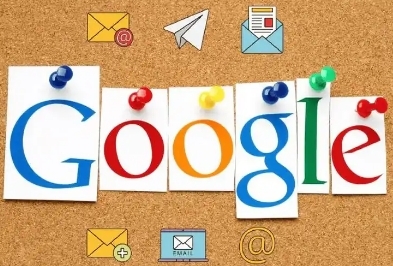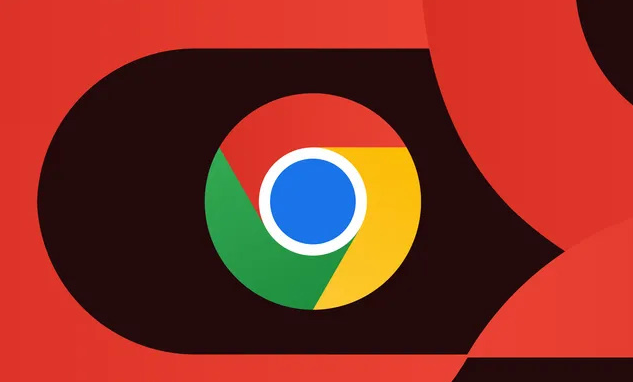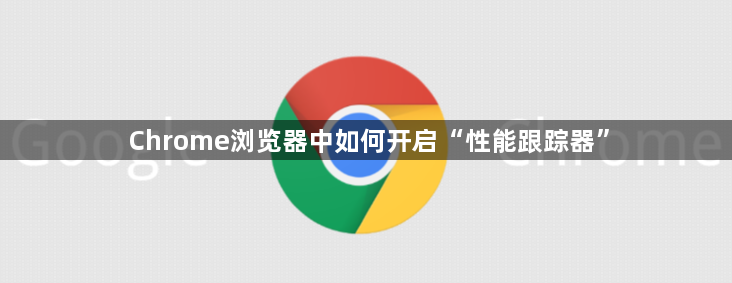
1. 打开开发者工具:在Chrome浏览器中,右键点击页面,然后选择“检查”,或者按下快捷键`Ctrl+Shift+I`(Windows)或`Cmd+Option+I`(Mac),即可打开开发者工具。
2. 找到性能跟踪器面板:在开发者工具中,选择顶部菜单栏中的“Performance”选项卡,进入性能跟踪器面板。
3. 开始记录性能数据:点击性能跟踪器面板中的“Record”按钮,开始记录页面的性能数据。此时,可以进行一些操作来触发页面的加载和交互,以便获取更全面的性能数据。
4. 查看和分析性能数据:操作完成后,点击“Stop”按钮停止记录。性能跟踪器会生成一份详细的性能报告,包括页面加载时间、资源加载情况、JavaScript执行时间、渲染时间等。可以通过查看这些数据来分析页面的性能瓶颈,并进行相应的优化。